Но мне нужно чтобы это выводилось через микрофон и его мог использовать дискорд. Как это сделать через python?
Отслеживать
задан 27 авг 2021 в 17:26
56 5 5 бронзовых знаков
В смысле, вы хотите сделать эмуляцию микрофона, чтобы другие приложения (дискорд) могли захватить звук из вашего питона?
27 авг 2021 в 17:40
да, хочу создать эмуляцию
27 авг 2021 в 18:22
2 ответа 2
Сортировка: Сброс на вариант по умолчанию
Это возможно, но не на 100% в python, так как требует установки другого программного обеспечения.
Первое, что нужно скачать https://www.vb-audio.com/Cable/, это создаст «Виртуальный аудиокабель», по которому программы могут воспроизводить музыку на устройстве ввода (которое выглядит как динамик), и он будет передавать ее на устройство вывода (что-то вроде микрофона).
Затем запустите эту команду в cmd: pip install pygame == 2.0.0.dev8 (или py -m pip install pygame == 2.0.0.dev8, в зависимости от вашей установки python) [Также причина, по которой это версия dev, заключается в том, что некоторые функции требуются только в sdl2, тогда как основная ветвь использует sdl1)
Как сделать студийный звук? Как убрать шум в OBS, Skype, Discord? Как добавить басс
>>> from pygame._sdl2 import get_num_audio_devices, get_audio_device_name #Get playback device names >>> from pygame import mixer #Playing sound >>> mixer.init() #Initialize the mixer, this will allow the next command to work >>> [get_audio_device_name(x, 0).decode() for x in range(get_num_audio_devices(0))] #Returns playback devices [‘Headphones (Oculus Virtual Audio Device)’, ‘MONITOR (2- NVIDIA High Definition Audio)’, ‘Speakers (High Definition Audio Device)’, ‘Speakers (NVIDIA RTX Voice)’, ‘CABLE Input (VB-Audio Virtual Cable)’] >>> mixer.quit() #Quit the mixer as it’s initialized on your main playback device >>> mixer.init(devicename=’CABLE Input (VB-Audio Virtual Cable)’) #Initialize it with the correct device >>> mixer.music.load(«Megalovania.mp3») #Load the mp3 >>> mixer.music.play() #Play it
Отслеживать
ответ дан 27 авг 2021 в 19:51
506 2 2 серебряных знака 9 9 бронзовых знаков
ERROR: Could not find a version that satisfies the requirement pygame==2.0.0.dev8 (from versions: 1.9.2rc1, 1.9.2, 1.9.3, 1.9.4.dev0, 1.9.4rc1, 1.9.4, 1.9.5rc1, 1.9.5rc2, 1.9.5, 1.9.6rc1, 1.9.6rc2, 1.9.6, 2.0.0.dev1, 2.0.0.dev2, 2.0.0.dev3, 2.0.0.dev4, 2.0.0.dev6, 2.0.0.dev8, 2.0.0.dev10, 2.0.0.dev12, 2.0.0.dev14, 2.0.0.dev16, 2.0.0.dev18, 2.0.0.dev20, 2.0.0.dev22, 2.0.0.dev24, 2.0.0, 2.0.1.dev1, 2.0.1, 2.0.2.dev2) ERROR: No matching distribution found for pygame==2.0.0.dev8
28 авг 2021 в 8:22
Не уследил, что самая актуальная версия теперь 2.0.1, значит используйте pip install pygame==2.0.1.dev1 или pip install pygame==2.0.2.dev2
28 авг 2021 в 10:39
да скачал уже, но проблема в том, что очень большая задержка при воспроизведении
28 авг 2021 в 12:02
speech_recognition не сможет вывести аудио в микрофон самостоятельно, он является только ‘приемником’, для этого воспользуйтесь sounddevice
pip install sounddevice
import argparse import keyboard import sounddevice as sd import numpy assert numpy def int_or_str(text): «»»Helper function for argument parsing.»»» try: return int(text) except ValueError: return text parser = argparse.ArgumentParser(add_help=False) parser.add_argument( ‘-l’, ‘—list-devices’, action=’store_true’, help=’show list of audio devices and exit’) args, remaining = parser.parse_known_args() if args.list_devices: print(sd.query_devices()) parser.exit(0) parser = argparse.ArgumentParser( description=__doc__, formatter_class=argparse.RawDescriptionHelpFormatter, parents=[parser]) parser.add_argument( ‘-i’, ‘—input-device’, type=int_or_str, help=’input device (numeric ID or substring)’) parser.add_argument( ‘-o’, ‘—output-device’, type=int_or_str, help=’output device (numeric ID or substring)’) parser.add_argument( ‘-c’, ‘—channels’, type=int, default=2, help=’number of channels’) parser.add_argument(‘—dtype’, help=’audio data type’) parser.add_argument(‘—samplerate’, type=float, help=’sampling rate’) parser.add_argument(‘—blocksize’, type=int, help=’block size’) parser.add_argument(‘—latency’, type=float, help=’latency in seconds’) args = parser.parse_args(remaining) sd.default.device = None def callback(indata, outdata, frames, time, status): if status: print(status) outdata[:] = indata with sd.Stream(device=(args.input_device, args.output_device), samplerate=args.samplerate, blocksize=args.blocksize, dtype=args.dtype, latency=args.latency, channels=args.channels, callback=callback): print(‘#’ * 80) print(‘press q quit’) print(‘#’ * 80) keyboard.wait(‘q’)
Когда sd.default.device = None
Код будет использовать устройства по умолчанию.
Узнать какие устройства доступны сейчас:
import sounddevice as sd print(sd.query_devices())
0 Microsoft Sound Mapper — Input, MME (2 in, 0 out) > 1 Микрофон (Logitech PRO X Gaming, MME (2 in, 0 out) 2 Line 1(Micro1) (Virtual Audio C, MME (2 in, 0 out) 3 Microsoft Sound Mapper — Output, MME (0 in, 2 out) < 4 Динамики (Logitech PRO X Gaming, MME (0 in, 2 out) 5 Line 1(Audio1) (Virtual Audio C, MME (0 in, 2 out) 6 Первичный драйвер записи звука, Windows DirectSound (2 in, 0 out) 7 Микрофон (Logitech PRO X Gaming Headset), Windows DirectSound (2 in, 0 out) 8 Line 1(Micro1) (Virtual Audio Cable), Windows DirectSound (2 in, 0 out) 9 Первичный звуковой драйвер, Windows DirectSound (0 in, 8 out) 10 Динамики (Logitech PRO X Gaming Headset), Windows DirectSound (0 in, 8 out)
Например : sd.default.device = 1,4 -> input,output
Вся подробная документация на сайте проекта SoundDevice
Источник: ru.stackoverflow.com
Как подключить/включить микрофон на ПК и вывести звук на колонки
Компьютер – многофункциональная техника, и ее возможности расширяют путем подключения новых периферийных устройств. Одно из таких – микрофон, используемый для общения с друзьями, коллегами или записи голоса, аудиодорожек. Подключение микрофона к компьютеру не вызывает сложностей, но оборудование важно правильно настроить, чтобы во время разговора не пришлось повышать голос и не были слышны посторонние шумы.

Способы подключения микрофона в зависимости от его типа
Сегодня производством микрофонов, да и других периферийных устройств, занимаются компании: Defender, Dexp, Maono, Panasonic, Ritmix, Sven и т.д. Выпускаемые модели отличаются не только характеристиками, но и принципом подсоединения к ПК или ноутбуку. Одни оснащаются проводом, который втыкают в специальное гнездо (микрофонный вход) сзади системного блока, другие и вовсе без кабелей, работающие «по воздуху» за счет технологии Bluetooth. И подключаются они по-разному.

Новички, которые раньше не пользовались микрофоном, не знают, как его правильно соединить с компьютером. Понятно, что на задней панели ПК или моноблока есть разъем, но их там три штуки (для колонок и прочей аудиотехники). По форме они одинаковые, но с разными функциями. И если вставить гарнитуру в гнездо для колонок, то работать она не будет.
Инструкция, как включить проводной микрофон на компьютере:
- Находят разъем ориентируясь на цвет. Нужный – розовый. Зеленым окрашено гнездо, куда подключаются устройства для вывода звука. Иногда эти разъемы размещаются с передней части ПК.
- Вставляют штекер в соответствующий разъем. На некоторых моделях компьютеров рядом с ним изображен логотип устройства, для большего удобства.

Микрофон после выполнения этих шагов считается установленным.
Порт USB

Это сравнительно новый способ подсоединить проводной микрофон, который выполняется в следующей последовательности:

- Находят один из USB-разъемов (их может быть несколько, причем как на передней, так и на задней панели).
- Вставляют в него штекер.
- Когда устройство будет подключено, автоматически начнут устанавливаться нужные ему для работы драйвера. Системных возможностей обычно достаточно – прибор активируется по системе «Plug and play», что в переводе звучит как «Включи и играй», соответственно, пользователю больше ничего не придется настраивать.
Если же ничего не произошло и компьютер никак не реагирует, наладить ситуацию можно ручной установкой драйверов (в комплекте с качественными моделями нередко идет установочный диск).
Подключение беспроводного микрофона

Ранее, работая с техникой, приходилось мириться с проводами, которые лезли из каждой щели. Технологии развиваются, и частично эта проблема решилась. Сегодня выпускаются беспроводные мышки, клавиатуры, радиомикрофоны и другие устройства, что избавляет от путаницы.
Инструкция, как подключить беспроводной микрофон (ОС Виндовс):
- Заряжают и включают устройство, что нужно для запуска режима сопряжения.
- В трее (где отображается время), щелкают правой кнопкой мыши по значку Bluetooth и выбирают «Добавление устройства Bluetooth».
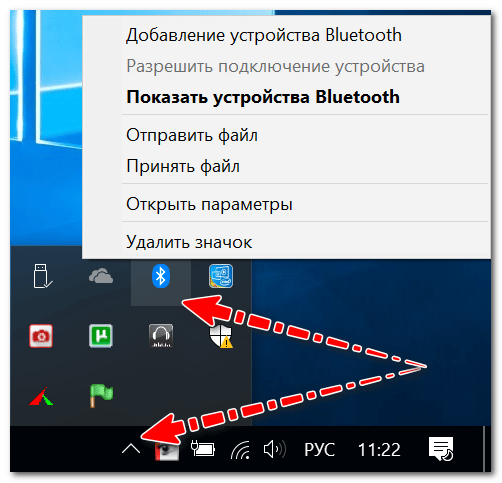
На Windows 10 работает другая схема: заходят в параметры ОС (комбинация кнопок Win + i), раздел «Устройства/Bluetooth и другие устройства», где и включают соответствующий протокол, а затем кликают по кнопке «+».
- Появится окно, где Виндовс предложит выбрать тип устройства. Нужная строка – «мыши, клавиатуры, перья или аудио и другие типы…».
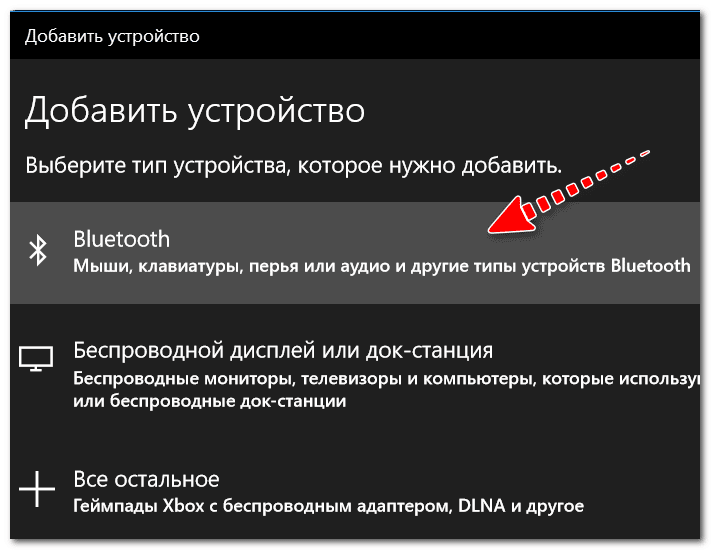
- Виндовс начнет сканирование, чтобы обнаружить девайсы, находящиеся поблизости.
- В списке высветится модель микрофона – щелкают по ней и дают согласие на сопряжение.
В завершение система уведомит, что устройство готово к работе, и с этого момента можно начинать пользоваться Блютуз-микрофоном.
Как добавить микрофон в звуковые устройства
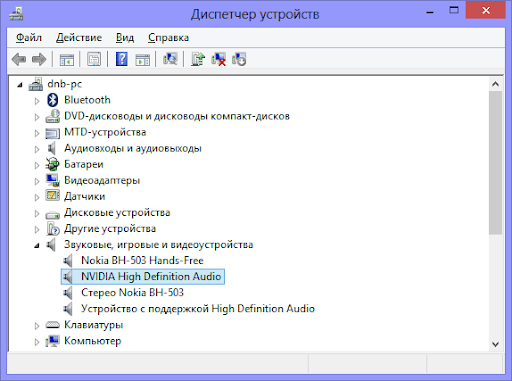
Если устройство записи звука не идентифицируется Windows, тому есть ряд причин:
- неверно вставлен штекер;
- прибор отключен в диспетчере устройств;
- в Windows стоят старые или несоответствующие модели драйвера.
Первый случай исправляется легко. Также поможет инструкция к материнской плате, где все обозначено.
Чтобы включить компонент, делают следующие шаги:
- Жмут ПКМ по кнопке «Пуск» и выбирают в контекстном меню «Запустить диспетчер устройств».
- Находят раздел «Аудиовходы и аудиовыходы», который также может называться «Звуковые, игровые и видеоустройства». Если прибор деактивирован, то рядом с ним будет иконка с черной стрелочкой, направленной вниз.
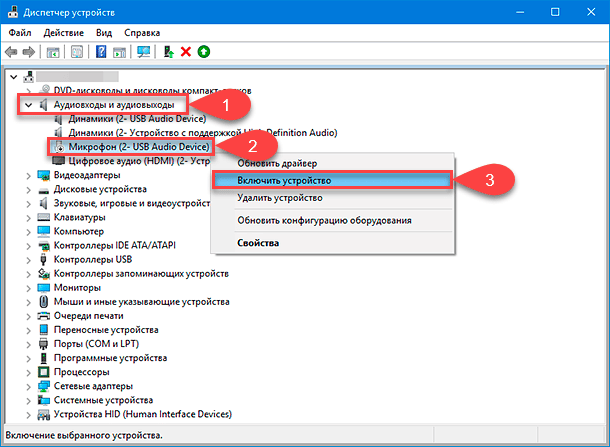
- Чтобы его активировать, жмут ПКМ и выбирают «Включить».
Если напротив устройства стоит иконка в виде желтого треугольника, значит проблема в драйверах. Их обновляют нажатием соответствующей кнопки. Второй вариант – удалить микрофон из списка и обновить конфигурацию ОС. Windows сама найдет его и автоматически поставит необходимое для работы ПО.
Как проверить правильность подключения
Если придерживаться инструкций, и когда оборудование в рабочем состоянии, о факте подключения скажут уведомления на экране. Проверить можно и через «Диспетчер устройств». Там, во вкладке «Аудиовыходы» или «Звуковые устройства» и должен появится подключенный девайс.
Если с физической установкой все в порядке, проверяют работоспособность:
- Жмут «Пуск» – «Панель управления» – «Оборудование» – «Звук».
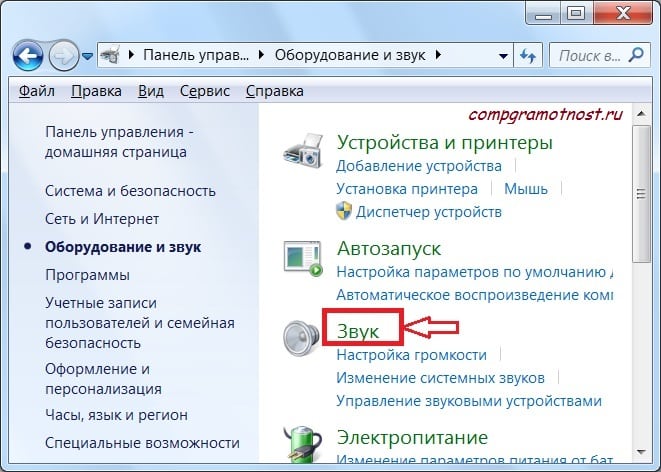
- Заходят во вкладку «Запись».
- Отобразится подключенная модель. Если с драйверами все в норме, слева будет зеленая стрелка, свидетельствующая об активном соединении.
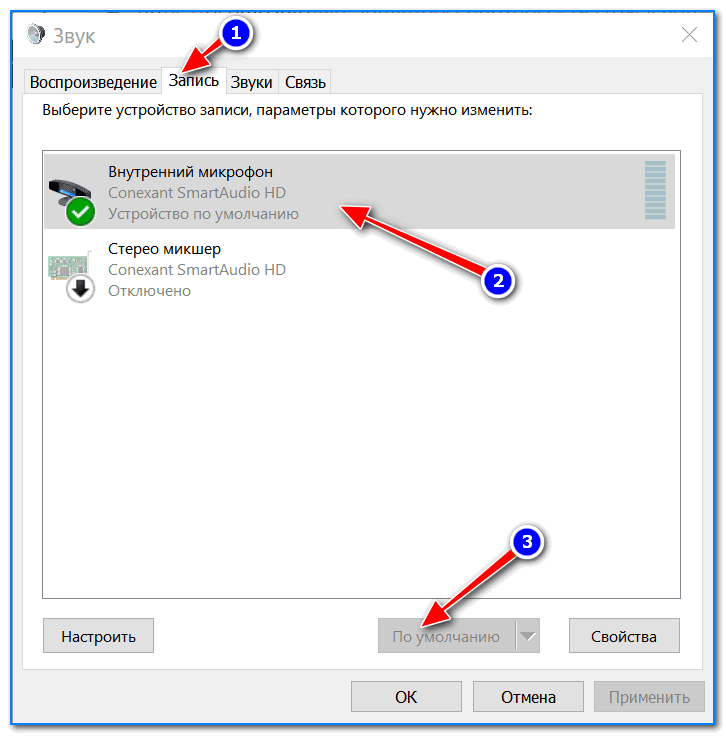
- Говорят что-то в микрофон – если шкала заполняется, значит все работает.
Если шкала остается на месте, это говорит о неисправности оборудования или слабом сигнале. Как улучшить связь:
- Открывают вкладку «Запись», выделяют мышью прибор, и жмут «Свойства».
- Переходят к вкладке «Уровни», где настраивают громкость и усиление (рекомендуемое значение – 20 дБ).
- Для сохранения изменений жмут «Ок».
Проверить оборудование можно и с помощью специальных звукозаписывающих программ, и даже в Skype, зайдя в настройки, вкладку «Звук и видео».
Где расположен встроенный микрофон на ноутбуке

Если ноутбук оснащен веб-камерой, соответственно, предусмотрен и микрофон. Располагают его в разных местах, что зависит от производителя. У Acer – рядом с веб-камерой, на верхней рамке дисплея. Или снизу слева, если модель устаревшая. На ноутбуках ASUS встроенный микрофон расположен возле клавиатуры, у Lenovo и HP – на верхней рамке дисплея.

Заключение
Подключая микрофон, достаточно помнить, что нужный разъем расположен сзади компьютера. Рядом будут такие же гнезда, но предназначенные для наушников или колонок. Ориентируются на розовый цвет и изображение самого прибора. А чтобы убедиться, что он работает, заходят во вкладку «Запись», где смотрят на шкалу.
Радиоинженер (по первому высшему образованию). С раннего детства слушаю разнообразную музыку. Всегда интересовался звуковоспроизводящей аппаратурой, которую обновлял множество раз. Я увлеченный любитель и музыка по жизни всегда со мной. Увлекаюсь HI-Fi уже более 20 лет.
Оставьте комментарий, вопрос или отзыв Отменить ответ

Очень полезная информация для тех, кто не понимает, как включать микрофон. У меня так друг маялся весь день. Но все расписано подробно, можно разобраться, на крайний случай использовать несколько вариантов. Лично у меня все просто, есть специальный разъем на ноуте, туда и подключаю микрофон, но знаю, что есть более сложные схемы, там без советов не разобраться никак.

Поначалу испытывал трудности при подключении микрофона, путался в функциях ноута. а внятных инструкций в интернете не находил. Теперь же прочел статью и понял, что и как работает, последовательно и четко все выполнил, теперь выучил алгоритм и спокойно подключаю микрофон. Экономит время и нервы, между прочим. Такая информация нужна каждому, кто хочет выполнять простые манипуляции на компе.

Зачастую только в старых операционная могут возникнуть проблемы с подключением микрофона или наушников к компу. В новых все автоматически обновляется, если это нужно и настраивается в том числе. Себе уже скачал рекомендуемую производителем прогу и там балуешься настройками под себя. Ну и самое главное вставить микро не в разъем наушников и будет тебе счастье ;))
Источник: audiotop.ru
Виртуальный кабель для микрофона

Если у вас возникла необходимость записи звука, воспроизводимого на компьютере или ноутбуке, существуют различные способы сделать их, самые популярные из которых описывались в инструкции Как записать звук с компьютера.
Однако на некотором оборудовании случается, что приведенными способами не удается воспользоваться. В этом случае можно использовать VB Audio Virtual Audio Cable (VB-Cable) — бесплатную программу, устанавливающую виртуальные аудио устройства, которые позволяют в дальнейшем записать воспроизводимый на компьютере звук.
Установка и использование VB-CABLE Virtual Audio Device
Virtual Audio Cable очень проста в использовании, при условии, что вы знаете, где в системе или программе, которую вы используете для записи, настраиваются устройства записи (микрофон) и воспроизведения.
Примечание: есть еще одна аналогичная программа, которая также называется Virtual Audio Cable, более продвинутая, но платная, упоминаю об этом, чтобы не было путаницы: здесь рассматривается именно бесплатный вариант VB-Audio Virtual Cable.
Шаги для установки программы в Windows 10, 8.1 и Windows 7 будут следующими
- Прежде всего потребуется скачать Virtual Audio Cable с официального сайта https://www.vb-audio.com/Cable/index.htm и распаковать архив.
- После этого запустите (обязательно от имени Администратора) файл VBCABLE_Setup_x64.exe (для 64-бит Windows) или VBCABLE_Setup.exe (для 32-бит).

- Нажмите кнопку Install Driver.

- Подтвердите установку драйвера, а в следующем окне нажмите «Ок».
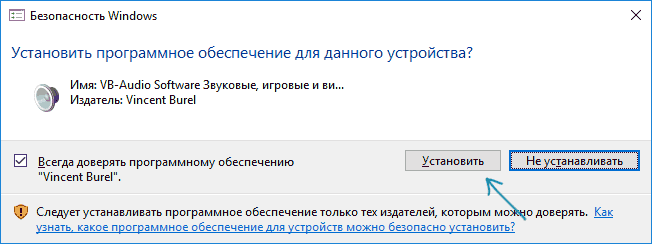
- Вам предложат перезагрузить компьютер — это на ваше усмотрение, в моем тесте работало и без перезагрузки.
На этом Virtual Audio Cable установлен на компьютер (если в этот момент у вас пропадет звук — не пугайтесь, достаточно просто изменить устройство воспроизведения по умолчанию в параметрах звука) и его можно использовать для записи воспроизводимого аудио.
- Зайдите в список устройств воспроизведения (В Windows 7 и 8.1 — правый клик по значку динамика — устройства воспроизведения. В Windows 10 для этого можно нажать правой кнопкой мыши по значку динамика в области уведомлений, выбрать «Звуки», а потом перейти на вкладку «Воспроизведение»).

- Нажмите правой кнопкой мыши по пункту Cable Input и выберите пункт «Использовать по умолчанию».

- После этого либо установите Cable Output в качестве устройства записи по умолчанию (на вкладке «Запись»), либо выберите это устройство в качестве микрофона в программе записи звука.
Теперь, звуки, воспроизводимые в программах, будут перенаправляться на виртуальное устройство Cable Output, которое в программах для записи звука будет работать как обычный микрофон и, соответственно, записывать воспроизводимое аудио. Однако при этом есть один недостаток: во время этого вы не будете слышать то, что записываете (т.е. звук вместо динамиков или наушников будет направляться на виртуальное устройство записи).
Для удаления виртуального устройства, зайдите в панель управления — программы и компоненты, удалите VB-Cable и перезагрузите компьютер.
У этого же разработчика есть и более сложное бесплатное ПО для работы с аудио, которое подойдет, в том числе, для записи звука с компьютера (в том числе сразу с нескольких источников, с возможностью одновременного прослушивания) — Voicemeeter.

Если для вас не сложно разобраться в английском интерфейсе и пунктах управления, почитать справку — рекомендую попробовать.

Virtual Audio Cable 2019 – мощный инструмент для создания нескольких устройств виртуальных аудио воспроизведений или записей. Пользователи могут использовать их с любой другой программой, без каких-либо потерь качества звука.
Бесплатно скачать Virtual Audio Cable можно с нашего интернет-ресурса. Достаточно перейти по ссылке, расположенной в конце статьи. А пока, рассмотрим основные возможности и ключевые особенности данного программного обеспечения.
Возможности
Программа предназначена для создания в системе нескольких виртуальных кабелей, принимающих и передающих звуковые сигналы. Virtual Audio Cable позволяет подключать к компьютеру любое внешнее аудиоустройство (будь то стерео или музыкальный инструмент), а также создавать на ПК виртуальные устройства. После чего, пользователи могут соединять их виртуальное устройство к любым программным обеспечением. Данная функция позволяет записывать звук с динамиков без потери качества (довольно распространенная проблема).
Доступ к параметра конфигурации позволяют изменять более десятка всевозможных переменных таким образом, чтобы пользователь получал наилучшее качество выходного звука. Иногда для этого требуется некоторое время.
Если же один и тот же канал принимает сразу несколько сигналов, приложение смешивает все звуки в один. В случае, когда сигнал передается нескольким приложениям одновременно, кабель разделяет его на такое же количество звуковых потоков.


Преимущества и недостатки
Основные плюсы Virtual Audio Cable:
- Возможность передачи звука в неизменно высоком качестве.
- Наличие панели управления звуком.
- Устройства ввода и вывода сигнала не мешают работе друг друга.
- Одновременная работа сразу с несколькими аудиопотоками.
- Возможность создания до 256 различных виртуальных кабелей, которые можно связывать с любым софтом.
- Низкие системные требования и минимальное потребление ресурсов ПК.
- Запись звуковых дорожек осуществляется в реальном времени (передача аудио с программных синтезаторов, проигрывателей и виртуальных устройств).
- Удобный русскоязычный интерфейс.
- Выход регулярных обновлений от официального разработчика.
- Возможность передачи звука в специальные редакторы для его последующей обработки.
Недостатков у приложения обнаружено не было.

Скачать
На нашем сайте каждый желающий может бесплатно скачать Virtual Audio Cable, перейдя по соответствующей ссылке снизу.
Virtual Audio Cable – это утилита, которая позволяет заменить акустический кабель, соединяющий микрофон и динамик, виртуальным аналогом. Также она способна обеспечить передачу звука между разными программами. Если говорить о практическом применении, то VAC может быть полезен в следующих случаях:
- когда нужно преобразовать звук в текст;
- когда нужно записать беседу, ведущуюся через какой-то мессенджер;
- когда нужно записать аудио, воспроизводимое на компьютере и сохранить качество записи;
- когда нужно озвучить видео в домашних условиях без специального оборудования.
При этом не важно, есть ли звуковая карта и какого она качества – программа имеет набор виртуальных инструментов, компенсирующих отсутствующие. Есть две версии программы – платная и бесплатная. К названию последней добавлена аббревиатура VB.

Настройка и работа с Virtual Audio Cable.
Установка VB Cable Virtual Audio Device
- Для начала нужно загрузить дистрибутивы с официального сайта (free-версия тоже распространяется там).
- Разархивируйте их и найдите файл Setup, кликните по нему правой кнопкой мыши и выберите пункт «Run As Administrator».
- Появится окошко-заставка, где нужно подтвердить установку.
- Дождитесь завершения и перезапустите систему.
Программа VB Virtual Audio Cable требует предварительной настройки перед началом использования.
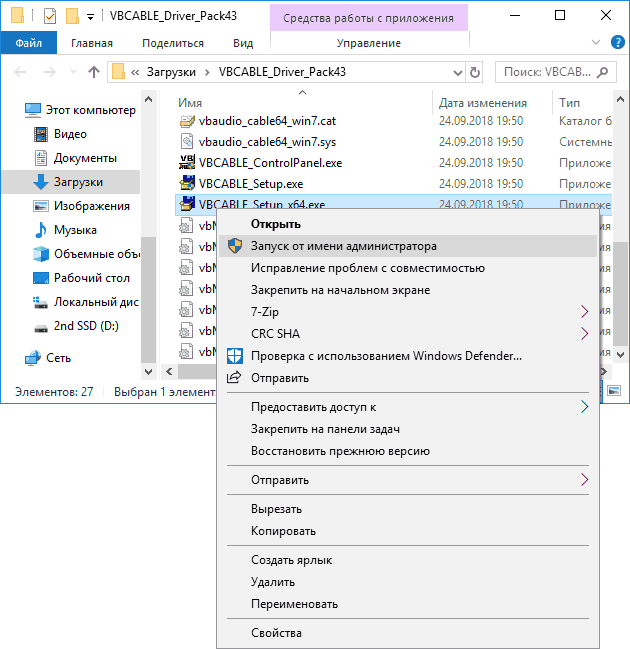
Настройка Virtual Audio Cable
Переходим к настройке программы:
- Внизу справа есть значок громкоговорителя – кликните по нему правой кнопкой мыши и выберите пункт Sound.
- Откроется окно со звуковыми устройствами – среди них будет и только что установленный VAC – нужно выбрать его, используя ПКМ, и указать, как оборудование, которое будет всегда использоваться для манипуляций со звуком.
- Теперь зайдите во вкладку Sound Recording и снова укажите VAC как основной инструмент.
С этого момента на кабель виртуального устройства будут поступать все звуки, которые воспроизводятся на ПК (например, при просмотре видео в «Ютубе»), а также через микрофон: недостаток такой настройки в том, что звук не выводится вовне, и вы ничего не услышите. Конечно же, VAC скачивают в тандеме с другими приложениями по обработке и записи звука: микшерами, эквалайзерами, аудиочиталками и т.д. и т.п. Именно при работе с ними можно уточнить настройки Virtual Audio Cable, потому что сам по себе он работает как драйвер или «посредник» между программами. Если VAC вам больше не нужен, он удаляется через «Панель управления», как обычное приложение.
Примеры использования VAC
Virtual Audio Cable – очень полезная программа, чтобы понять, как ею пользоваться, достаточно привести несколько примеров.
- Транскрибирование. Допустим, вам нужно вычленить звук из аудио или видео и преобразовать его в текст (скажем, вы нашли аудиокнигу, а текстовой версии нет). Записывать такие объёмы вручную очень долго, почти нереально. Есть специальные приложения, записывающие под диктовку, но тогда нужно, чтобы звук шел через динамик. В этом случае качество будет потеряно из-за посторонних шумов, искажений колонок и воспринимающего устройства (представьте себе диктофонную запись и поймёте, какое качество будет в итоге). Чтобы избежать этого и направить звук прямиком в транскрибатор, как раз и пригодится VAC. Если вы следовали рекомендациям выше, то он у вас уже настроен должным образом – выбирайте аудио (видео) и запускайте программу преобразования.
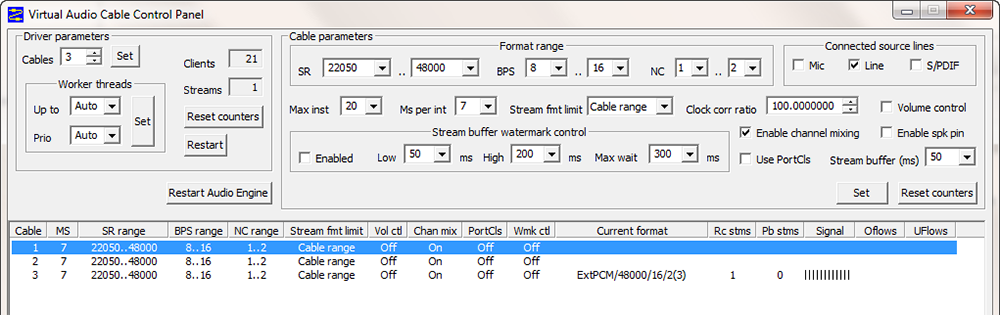
- Вывод звука в два канала. Предположим, вам нужно, чтобы мелодия одновременно играла и в наушниках, и через динамик (такие проблемы часто возникают у ди-джеев, работников ДК и людей, увлекающихся музыкой). Стандартные условия не позволяют этого сделать. Для подобной работы с аудио как раз используется Virtual Audio Cable. Обычно в таких случаях либо покупают звуковую карту с двумя аудиовыходами (но она недешевая, около 6,5 тыс. рублей), либо устанавливают второй адаптер (но не каждый микшер поддерживает такой подход). Во втором случае организовать совместную работу всех программ помогает VAC: достаточно направить каналы на разные адаптеры.
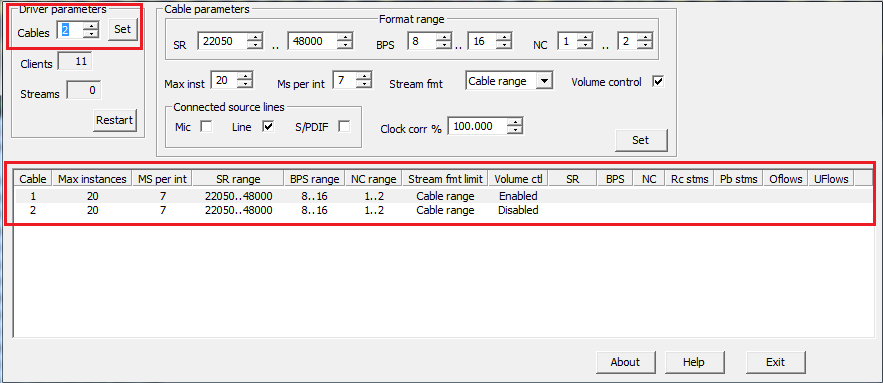
- Запись разговора. Если вы беседуете, например, в Skype и хотите записать беседу в хорошем качестве, нужна любая программа-рекордер и VAC. Настройки зависят от особенностей ПО.
Источник: planshet-info.ru